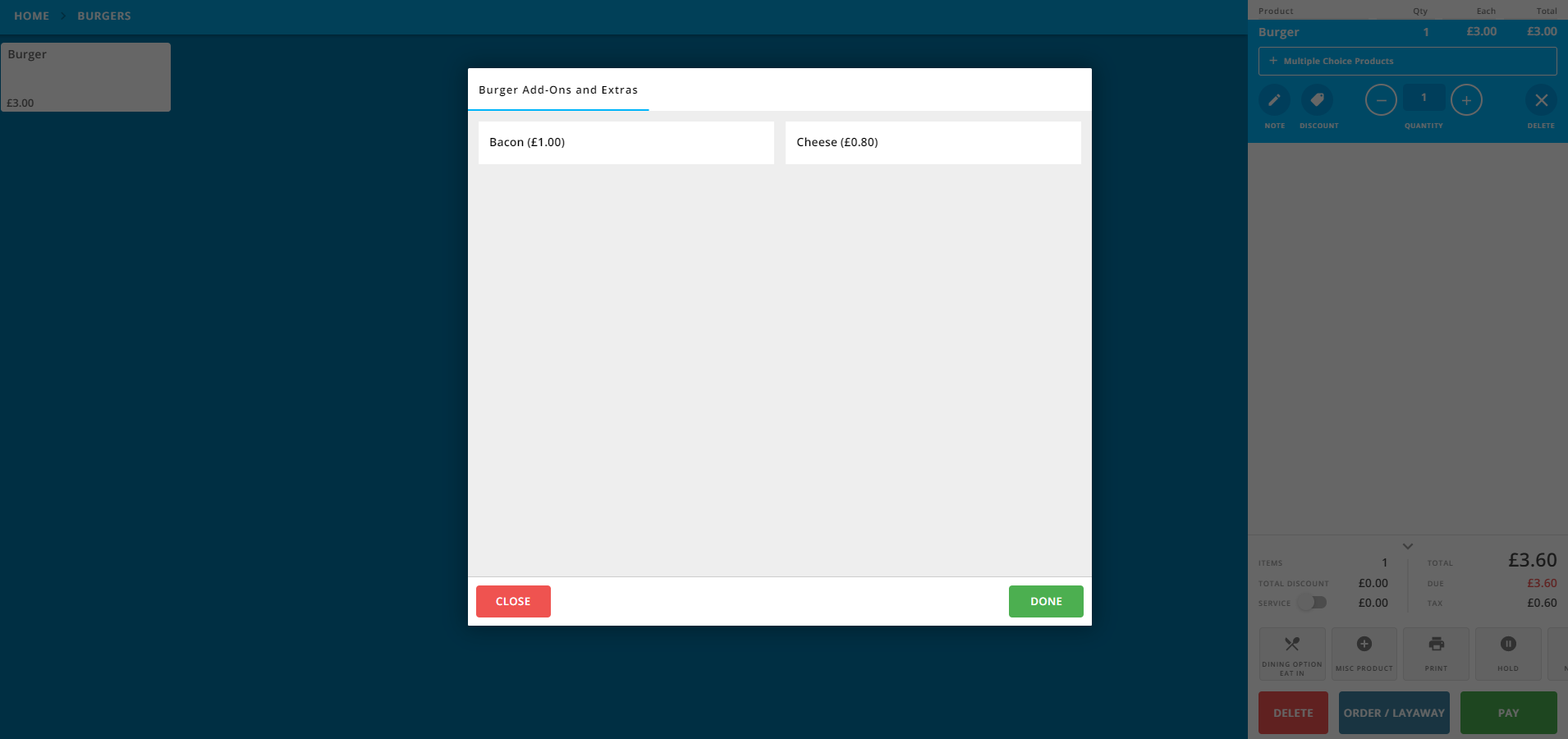Productos y Categorías
2.4 Productos de Opción Múltiple

Productos de opción múltiple
Un producto de opción múltiple te permite agregar productos como complementos y extras a otros productos en la caja.
Por ejemplo, si se vende una hamburguesa en tu caja, pero deseas vender complementos con estas hamburguesas a un costo adicional (por ejemplo, tocino y queso), los establecerías como Productos de opción múltiple.
Luego, todos estos se pueden agrupar para crear un grupo de productos de opción múltiple.
Cómo crear un producto de opción múltiple
Primero, debes crear el producto principal al que te gustaría agregar complementos y extras, en este caso, una hamburguesa simple. Esto es lo mismo que crear un producto normal.

El precio del producto regular sería el precio al que se vende sin complementos ni extras, por ejemplo, una hamburguesa simple SIN tocino ni queso.
A continuación, debe crear los complementos y extras que deseas que se asignen al producto anterior.
Estos deben crearse primero como productos regulares, ya que se venden a un costo adicional. El siguiente ejemplo muestra los extras Tocino y Queso como complementos a un costo adicional.
Cuando cree estos productos, agréguelos a la misma categoría que el producto en el que los desea como extra y desmarque Vender en caja

Cómo crear un grupo de productos de opción múltiple
Ahora que ha creado sus complementos y extras, puede agruparlos para que puedan asignarse a un producto.
Dirígete a Administración > Productos de Opción Múltiple.
Ahora debes de crear un grupo de productos de opción múltiple. Este grupo debe contener todos los complementos y extras que deseas asignar al producto original. En este caso, tocino y queso.
Seleccione Crear grupo de productos de opción múltiple y asigne un nombre al grupo de complementos y extras.
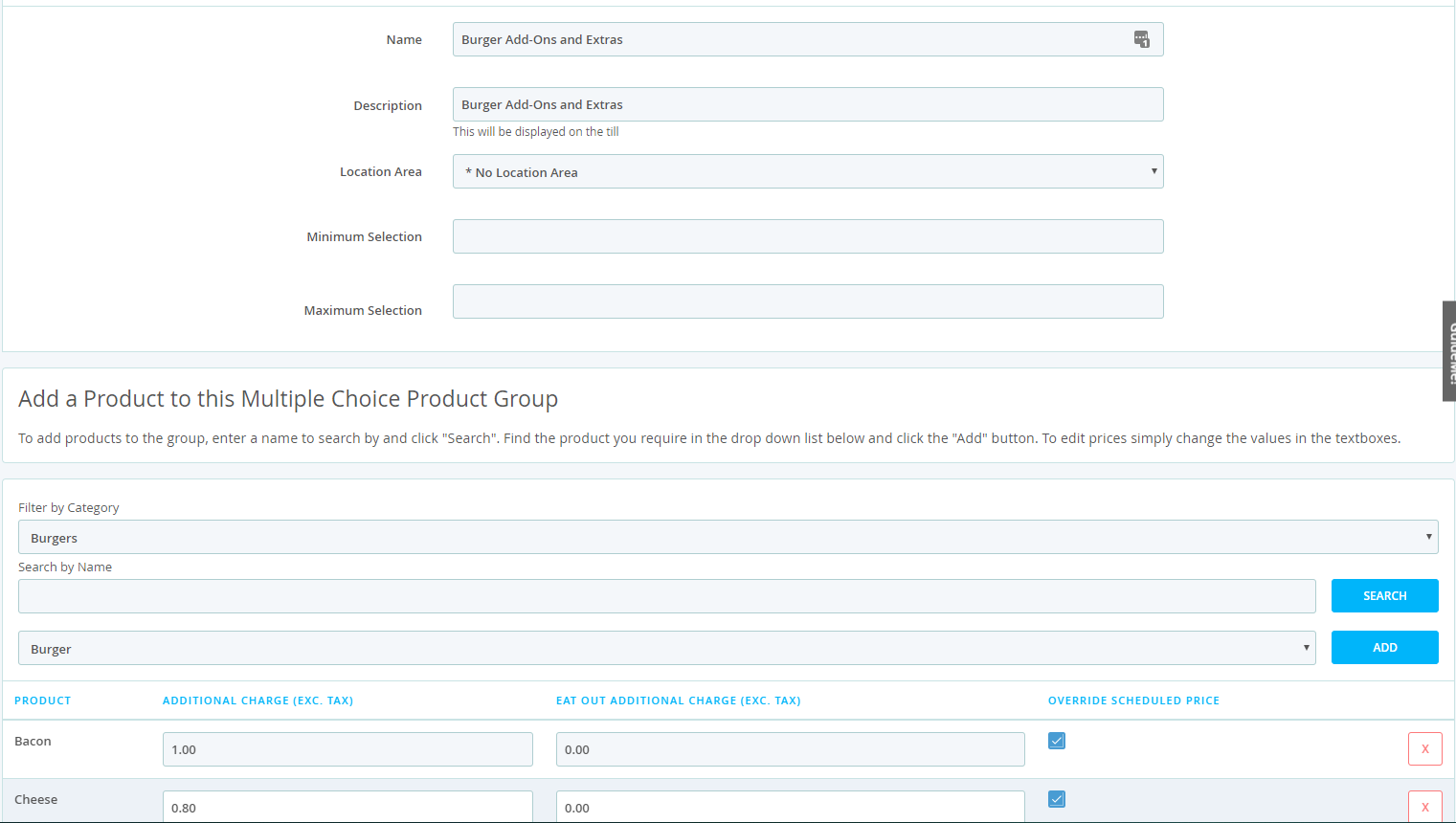
Si corresponde, se puede ingresar una cantidad mínima o máxima de complementos y extras al seleccionar este producto. Deje este espacio en blanco si es opcional o si no hay límite.
Busca la categoría en la que guardaste los complementos; debe ser la misma que el producto original y agréguelos al grupo como se muestra arriba.
Una vez que hayas agregado todos sus extras y complementos, presiona agregar en la parte inferior de la página.
Ahora debes agregar este grupo de complementos y extras al producto original.
Dirígete a Administración, y luego ve a tu lista de productos y busca el producto original.
Selecciona Avanzado en el producto y desplázate hacia abajo hasta la sección denominada Productos de opción múltiple como se muestra a continuación.
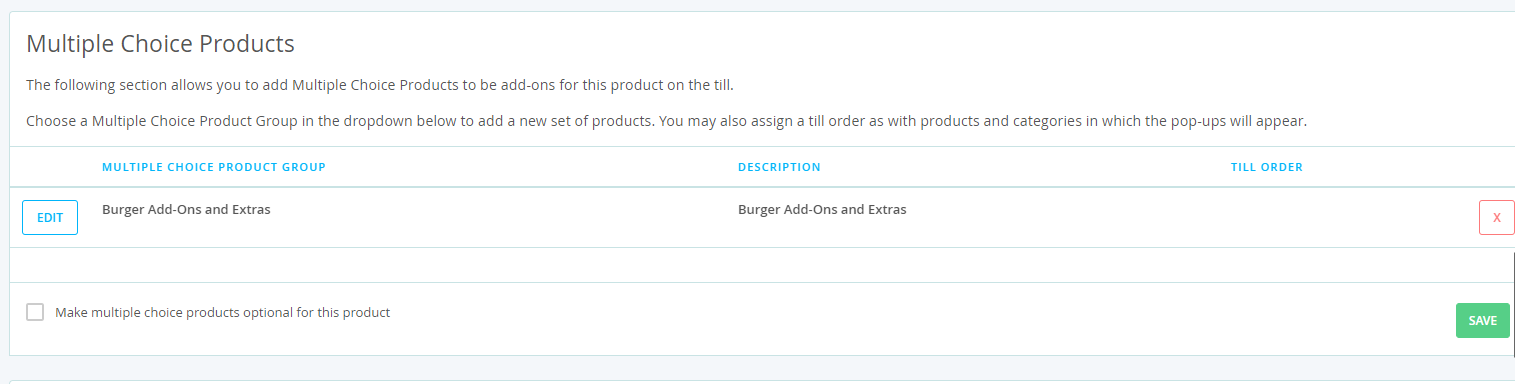
Si deseas que estos complementos y extras sean opcionales, marca la casilla a continuación.
Presiona guardar, y después ir a la caja principal.
Una vez que estés en la caja principal, realice una Sincronización completa de la nube.
Selecciona el producto original al que has agregado extras. Una vez que selecciones esto, aparecerá una ventana emergente del Grupo de productos de opción múltiple en la pantalla, con los complementos y extras como se muestra a continuación.